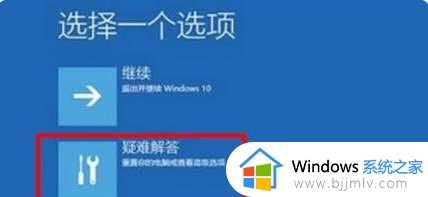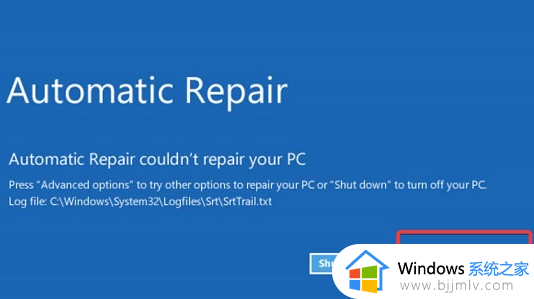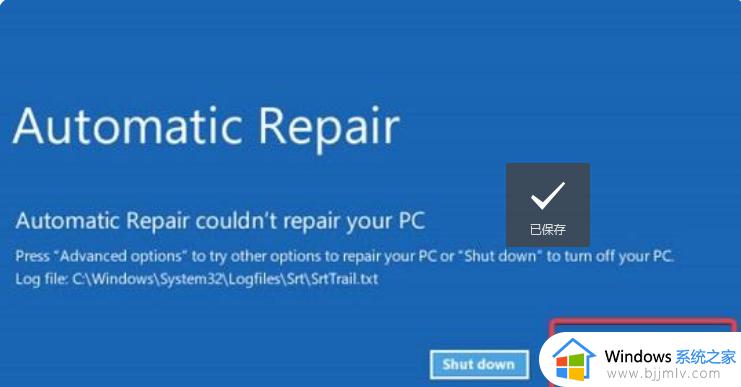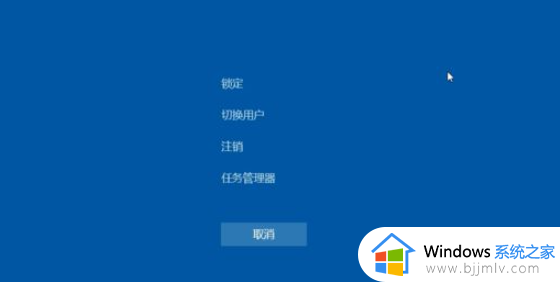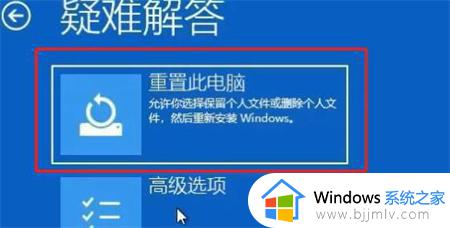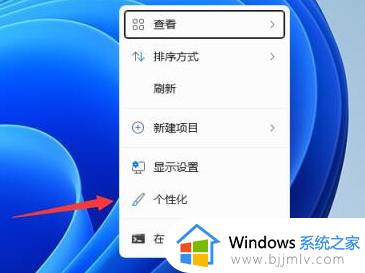win11电脑绿屏重启是什么原因 win11绿屏一直重启修复方法
更新时间:2024-03-05 10:00:43作者:runxin
在长时间操作win11系统的时候,难免有些用户会因为不正当行为而导致电脑出现运行故障,其中有些用户的win11系统在更新后,启动电脑时却莫名遇到了绿屏一直重启的问题,这让许多用户很是困惑,对此win11电脑绿屏重启是什么原因呢?这篇文章的内容就是关于win11绿屏一直重启修复方法。
具体方法如下:
1、首先我们使用电源键重启电脑,如果重启还是绿屏,那就连续重启几次。
2、这样我们就可以进入系统修复界面,选择“疑难解答”。

3、然后进入“高级选项”再选择“启动设置”。

4、然后根据提示按下“F4”进入系统安全模式。
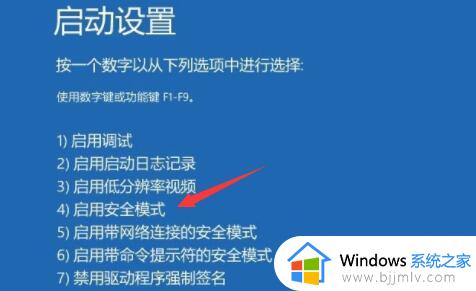
4、进入安全模式后右键开始菜单,选择“Windows终端(管理员)”。
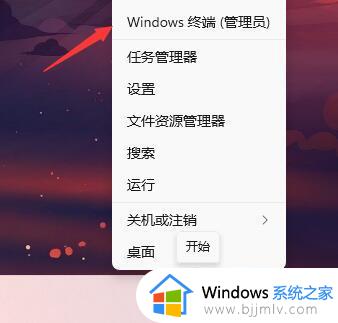
5、最后在其中输入“DISM /Online /Cleanup-image /RestoreHealth”回车确定就可以修复系统了。
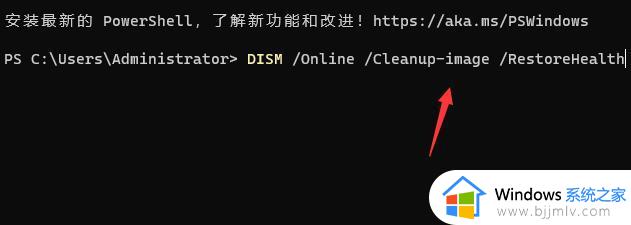
上述就是小编给大家介绍的关于win11绿屏一直重启修复方法了,有遇到相同问题的用户可参考本文中介绍的步骤来进行修复,希望能够对大家有所帮助。